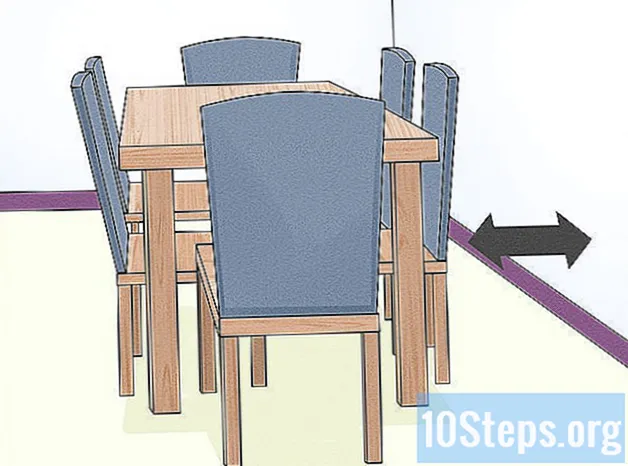المحتوى
اقرأ هذه المقالة للتعرف على كيفية نقل الصور من iPhone أو Android إلى جهاز كمبيوتر يعمل بنظام Windows أو Mac. ويمكن القيام بذلك باستخدام كبل USB أو Google Drive.
خطوات
الطريقة الأولى من 4: نقل الصور إلى Windows




موبايل الكنغر
متخصص في إصلاح أجهزة الكمبيوتر والهواتف المحمولةيمكن مزامنة هواتف Android تلقائيًا مع صور Google. باستخدام Google Drive وصور Google ، يمكن لهاتف Android تحميل الصور إلى السحابة تلقائيًا. يمكنك إدارة وتنزيل صورك من خلال www.photos.google.com.
ادخل إلى Google Drive عن طريق لمس الرمز الخاص به ، وهو مثلث أزرق وأخضر وأصفر. إذا قمت بتسجيل الدخول بالفعل ، فسيتم فتحه.
- إذا لم تكن بالفعل في ملفك الشخصي ، فستحتاج إلى اختيار حساب Google لاستخدامه مع Drive. يجب أن تكون هي نفسها التي يمكنك استخدامها على جهاز الكمبيوتر الخاص بك.

لمس. اتصال. صلة +، زر أزرق في الركن الأيمن السفلي من الشاشة لفتح القائمة.
خيار تحميل (رمز سهم يشير لأعلى) داخل القائمة.

لمس. اتصال. صلة الصور ومقاطع الفيديو لفتح تطبيق الصور بجهازك.- على Android ، الخيار أعلاه يسمى "الصور".
حدد الصور التي تريد إرسالها. المس ألبومًا ، إذا لزم الأمر ، ثم المس كل صورة لتحميلها.
في الزاوية العلوية اليمنى من الشاشة ، المس تحميل.
انتظر حتى يتم تحميل الصور. تختلف المدة وفقًا لعدد الملفات وسعة اتصالك بالإنترنت.
افتح ال جوجل درايف في متصفح الإنترنت على الكمبيوتر. سيتم عرض صفحة Drive الرئيسية إذا قمت بتسجيل الدخول بالفعل.
- بخلاف ذلك ، انقر فوق "الانتقال إلى Google Drive" في منتصف الصفحة ، وأدخل البريد الإلكتروني وكلمة المرور ؛
- إذا قمت بتسجيل الدخول إلى عدة حسابات Google ، فمن المهم أن تفتح نفس ملف التعريف مثل الهاتف الذكي. انقر فوق بطاقة الاسم في الزاوية اليمنى العليا من الشاشة لاختيار الحساب الصحيح.
اختر الصور المرسلة من خلال النقر على مؤشر الماوس وسحبه فوق الملفات ، والذي سيتم تمييزه باللون الأزرق.
انقر فوق الرمز ⋮في الزاوية العلوية اليمنى من الصفحة. سوف تظهر القائمة المنسدلة.
من تلك القائمة ، حدد تحميل. سيبدأ تنزيل جميع الصور المميزة على جهاز الكمبيوتر.
انتظر حتى ينتهي التنزيل. ثم افتح مجلد الصور لعرضها على جهاز الكمبيوتر الخاص بك.
نصائح
- هناك تطبيقات محددة لكل نظام تشغيل (iCloud لأجهزة Apple ، وصور Google لأجهزة Android) ، والتي تسمح بنقل الصور بين الكمبيوتر والهاتف المحمول عبر التطبيق ومتصفح الإنترنت.
تحذيرات
- عند اختيار استخدام Google Drive ، قم بتحميل الصور أثناء الاتصال بشبكة Wi-Fi. قد يؤدي القيام بذلك باستخدام اتصال بيانات الجوال إلى تحصيل رسوم إضافية من فاتورة الهاتف.